Obter resposta visual quando se efetua a extrusão de objetos fechados e áreas e desloca ou efetua a extrusão de faces de sólidos 3D.
O programa responde de forma diferente, dependendo do tipo de objeto ou subobjeto selecionado para pressionar ou puxar. Objetos fechados ou áreas delimitadas formam objetos sólidos 3D. Objetos abertos formam superfícies.
Pressionar e puxar para criar furos e extrusões de sólidos
Pressione para dentro ou puxe para fora áreas ou objetos delimitados ou fechados, para criar extrusões ou furos de sólidos 3D. É possível clicar dentro de um objeto, uma área ou uma face fechada gravados em um objeto sólido e, a seguir, arrastar para dentro ou para fora. O exemplo a seguir mostra como você pode pressionar ou puxar um círculo estampado na face de uma caixa sólida para criar um furo ou uma extrusão a partir da caixa.
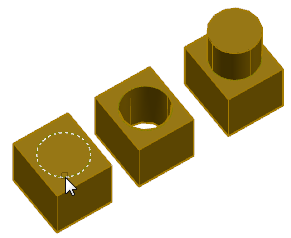
Em combinação com faces gravadas, você pode formar formas complexas usando as operações de pressionar e puxar para criar extrusões e entalhes. O objeto a seguir foi formado usando as operações de pressionar e puxar em uma pirâmide gravada

Pressionar ou puxar para criar superfícies
A seleção de um objeto, por exemplo uma linha, uma spline ou um arco cria uma superfície.
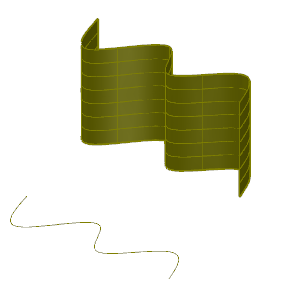
Pressionar ou puxar para deslocar uma face sólida 3D
Se selecionar uma face plana de um objeto sólido 3D, a operação de pressionar ou puxar altera o tamanho do objeto sólido com base na distância de deslocamento especificada. Você pode selecionar mais de uma face em um objeto. Ao pressionar a tecla CTRL ao arrastar a face, é possível manter o ângulo das faces adjacentes. Para obter melhores resultados, não selecione faces adjacentes que tenham concordância.
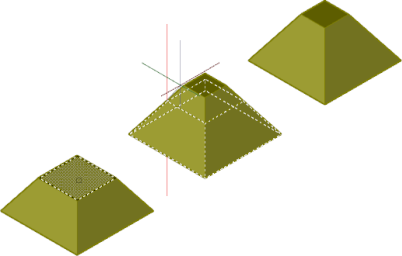
Métodos para modificações de pressionar e puxar
Para filtrar a seleção para incluir somente objetos 2D, faces ou arestas, pressione Ctrl enquanto move o cursor. Áreas delimitadas e estampas em objetos sólidos não são detectadas.
Também é possível pressionar Ctrl+Shift+E para iniciar uma operação de empurrar ou pressionar. Para limitar o tipo de objetos que podem agir como limites ao desativar a variável de sistema IMPLIEDFACE. Quando a variável está desativada, somente faces 3D e faces de sólidos 3D podem receber a extrusão utilizando Ctrl+Shift+E. (Esta configuração não afeta o comando EMPURRARPUXAR.)